
Создайте свою коллекцию!
Стикеры прочно вошли в нашу повседневную жизнь. Они умиляют, вызывают улыбку и помогают выкрутиться из разных ситуаций. Telegram позволяет любому пользователю сделать свой набор. Мы подобрали для вас список программ для разных платформ, которые помогут вам легко и быстро анимировать или подогнать картинку под стандарты мессенджера.
Как создать стикеры для Telegram с помощью iPhone
Загрузите приложение Stickers for Telegram из онлайн-магазина App Store на iPhone. Оно автоматически сохраняет результат в PNG, 512х512, на прозрачном фоне.
1. Выбираем изображение через “Choose a picture!”.
2. Выделяем необходимую область “маркером”.
3. Убираем неровности с помощью инструмента “ластик”.
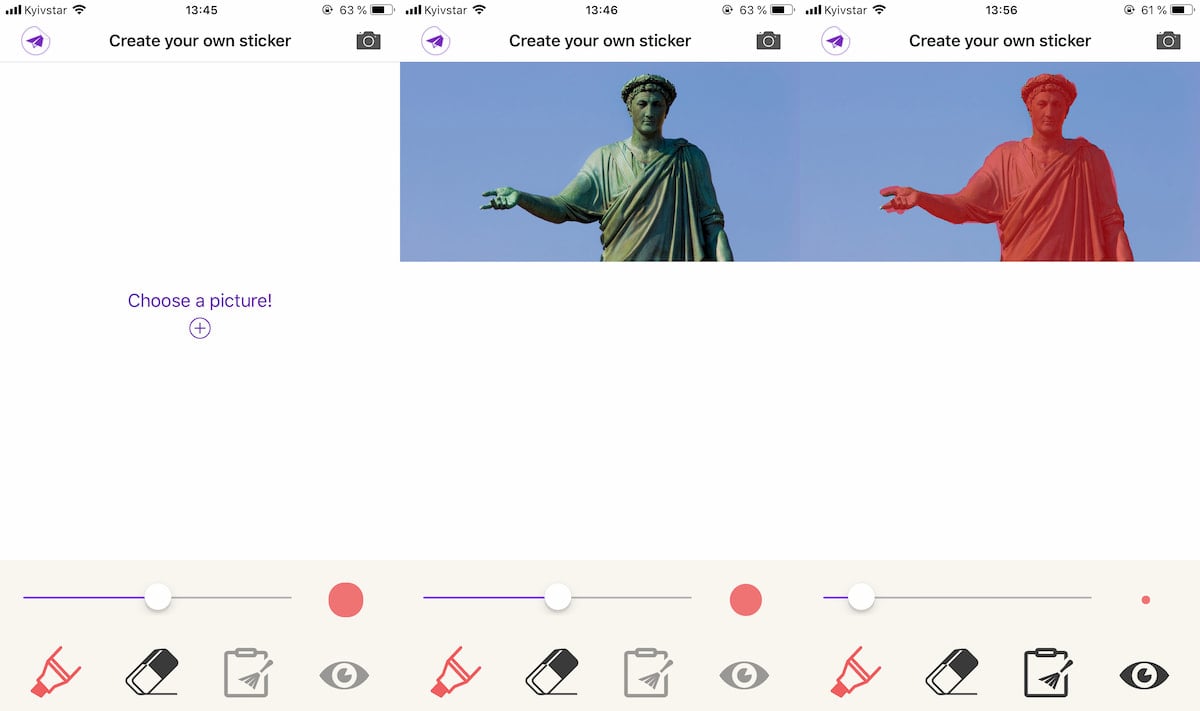
4. Нажимаем на “глазик” для оценки результата.
5. Кликаем на “PNG”, а далее - “Add it to a pack”.
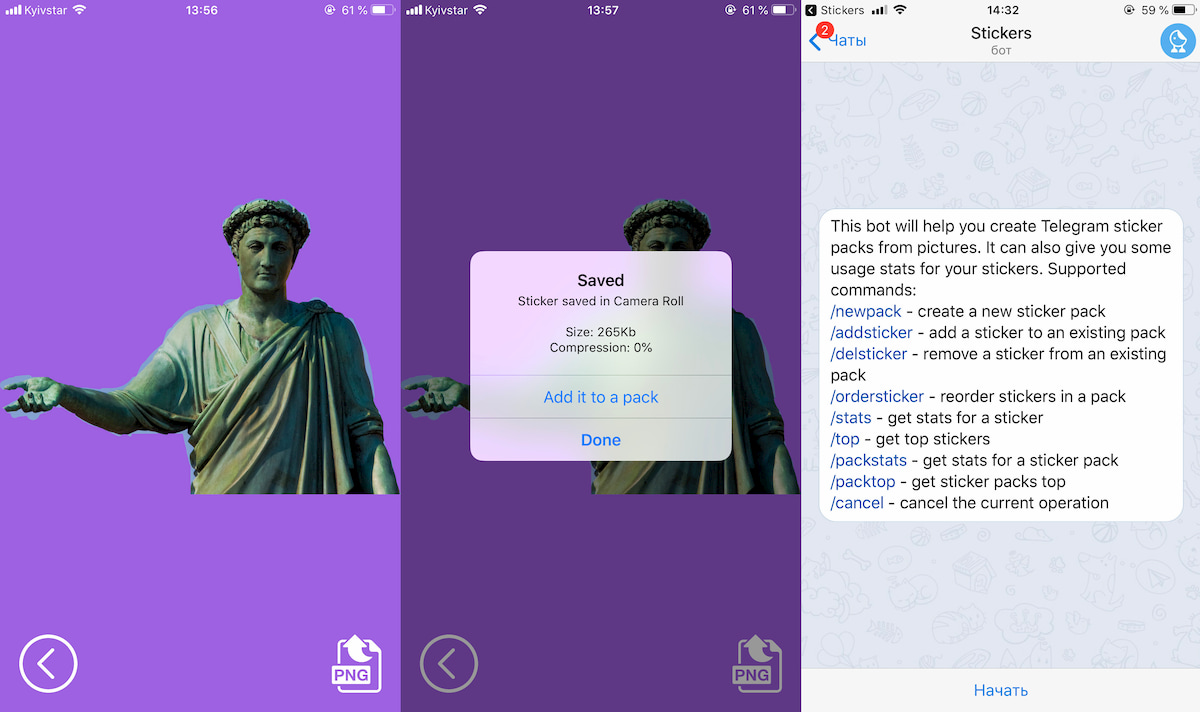
Откроется приложение Telegram и бот @Stickers, который добавляет новые стикеры в мессенджер.
Как создать стикеры для Telegram на устройствах Android
В данном случае все еще проще. Потребуется скачать два приложения — «Мой стикер Maker» и «Photo & Picture Resizer» из Play Market на ваш Android.
- Закидываем фото в «Мой стикер Maker».
- Коряво обводим.
- Красиво подгоняем обводку.
- Нажимаем на галочку => «Save as Sticker».

«Photo & Picture Resizer» подгоняет размер.
- Выбираем изображение.
- «Изменить размер» => «Ширина x Высота» => «Произвольный» => 512х512.

Как создать стикеры для Telegram на ПК
Разберём создание в фотошопе.
1. Волшебной палочкой тыкаем по фону, затем на замочек в разделе «Слои» => «Delete».
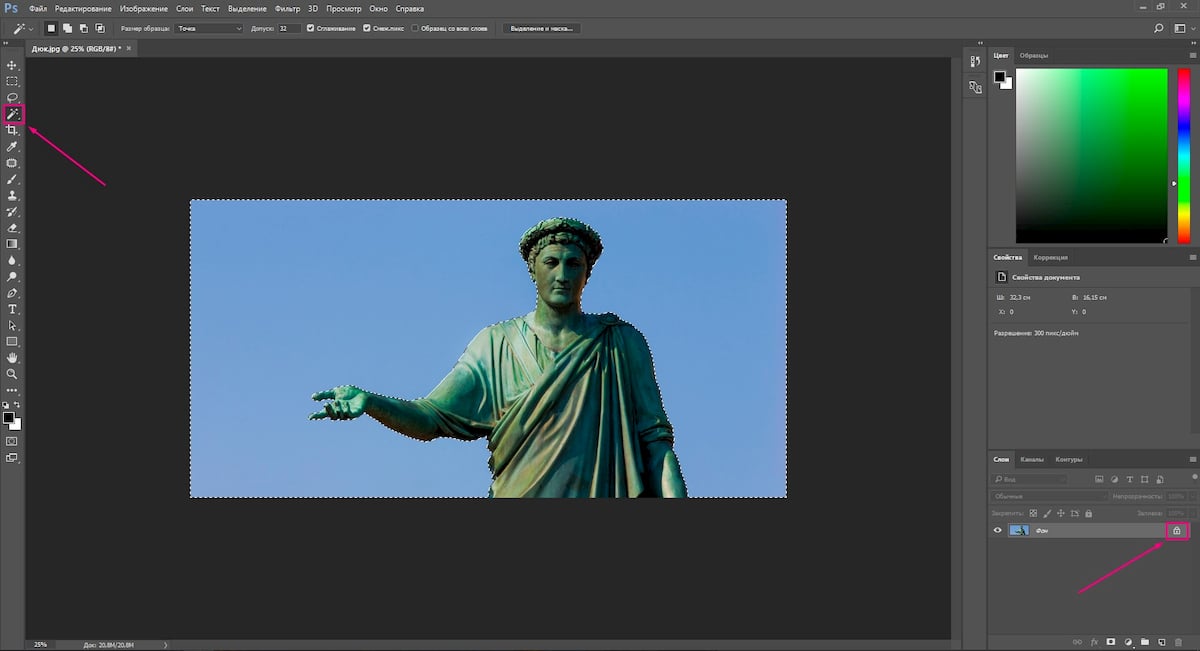
Получаем прозрачный фон.
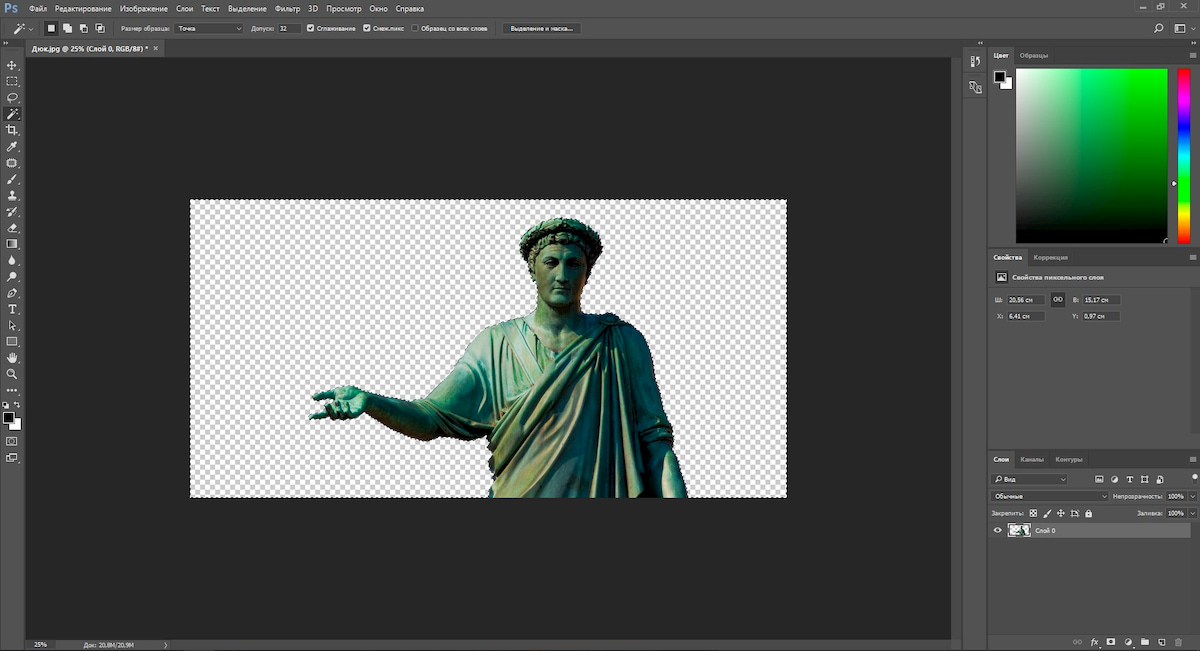
2. Подкорректировать вырезанного персонажа можно выполнив обводку. На верхней панели выбираем «Слои» => «Стиль» => «Обводка».
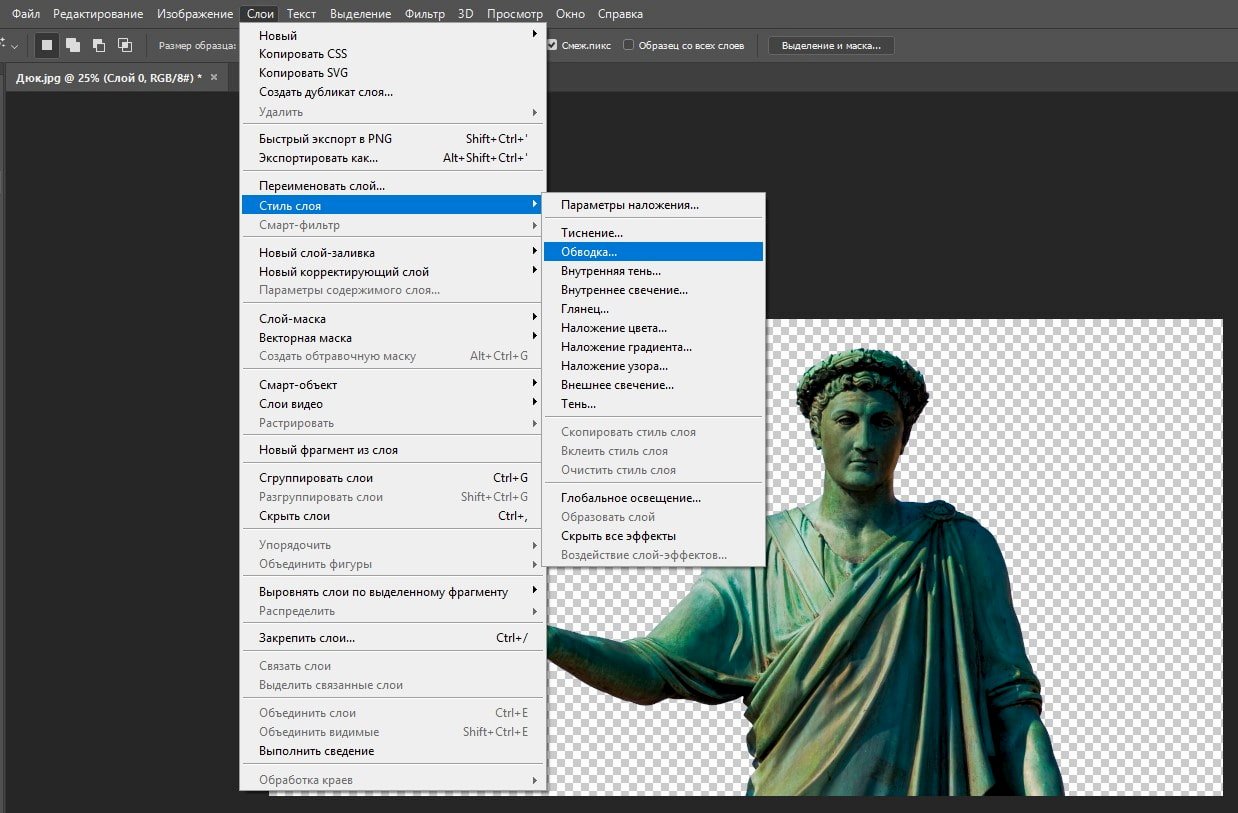
Определяемся с параметрами обводки, кликаем «ОК».
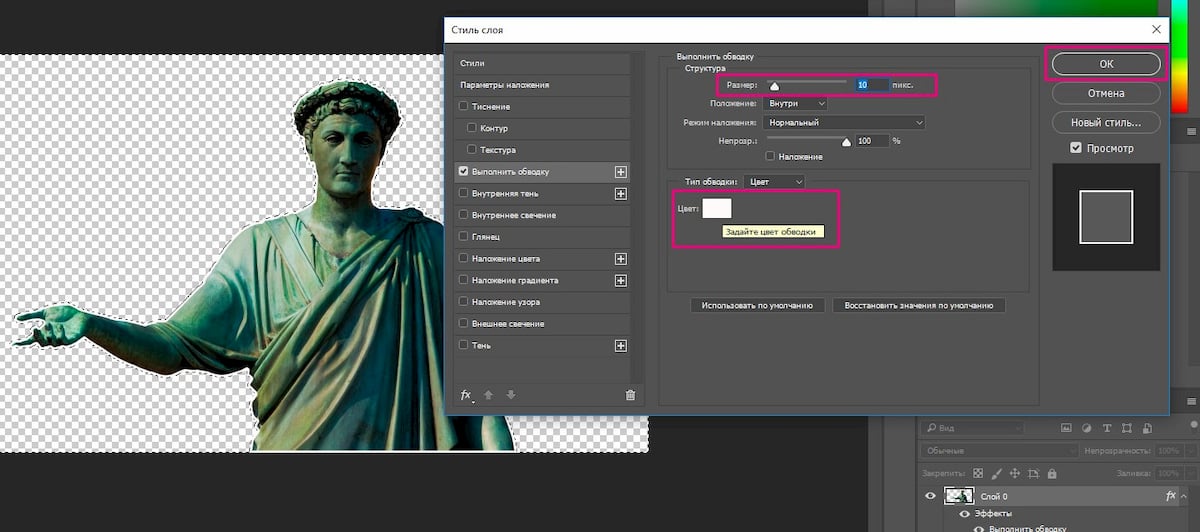
3. Если ваша фотография не квадратная — выберите «Рамка», пропорцию «квадрат» и кликните дважды.

4. «Изображение» => «Размер» => «512х512»

5. «Файл» => «Сохранить как» => PNG.

Как сделать анимированный стикер для Telegram
Создать анимированный стикер в telegram достаточно сложно, для этого нужно знать две программы — Adobe After Effects и Adobe Illustrator.
Анимированные стикеры это новый формат — TGS. Для сохранения в этом формате понадобится плагин для After Effects — Bodymoving-TG.
Пошаговая инструкция:
1. Скачиваем ZXPInstaller для установки Bodymoving-TG. 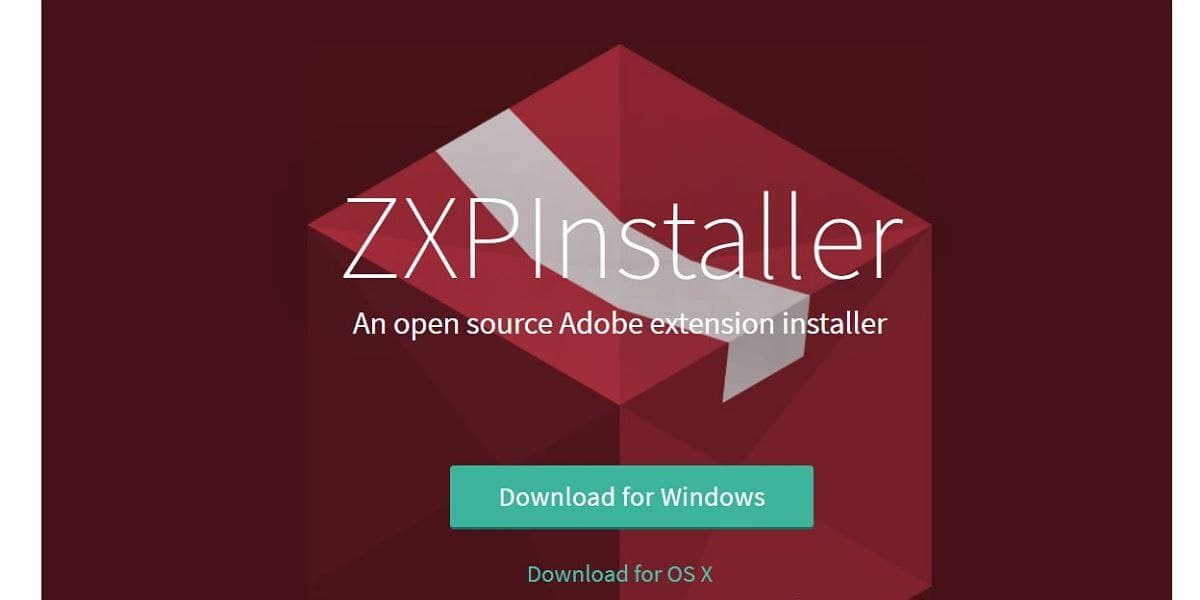
2. Загружаем плагин с сайта разработчика.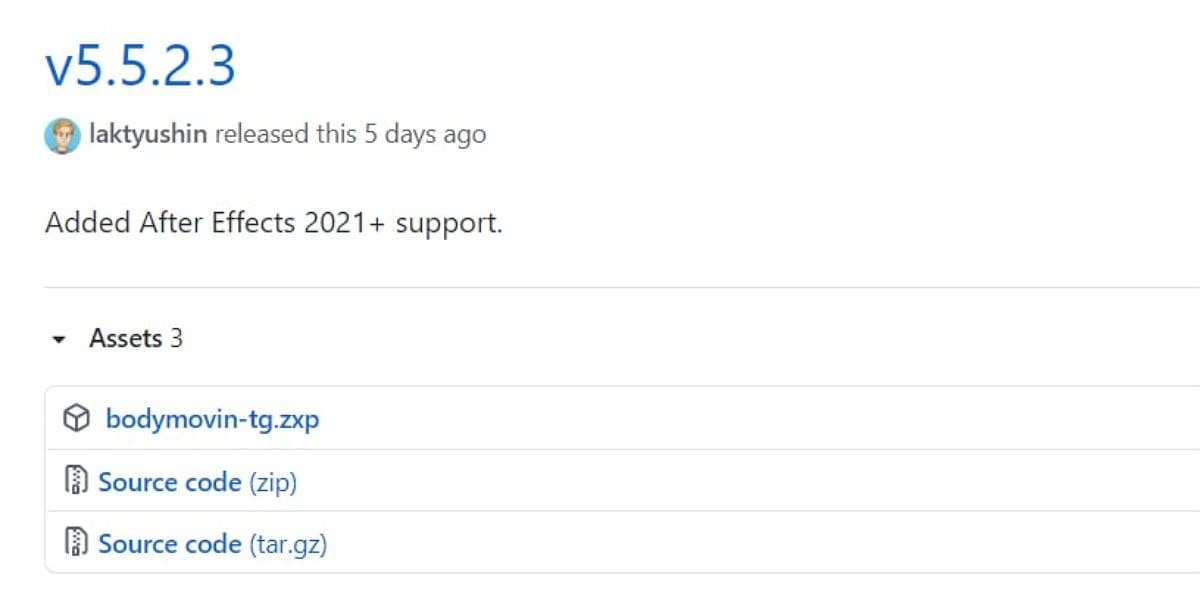
3. Заходим в After Effects => «Правка»=> «Настройки»=> «Сценарии и выражения»
4. Ставим галочку напротив «Разрешить сценариям выполнять запись файлов и осуществлять доступ к Сети»
5. Переходим в «Окно» => «Расширения». Должен отобразиться Bodymoving for Telegram Stickers. Если его нет скачайте раннюю версию After Effects.
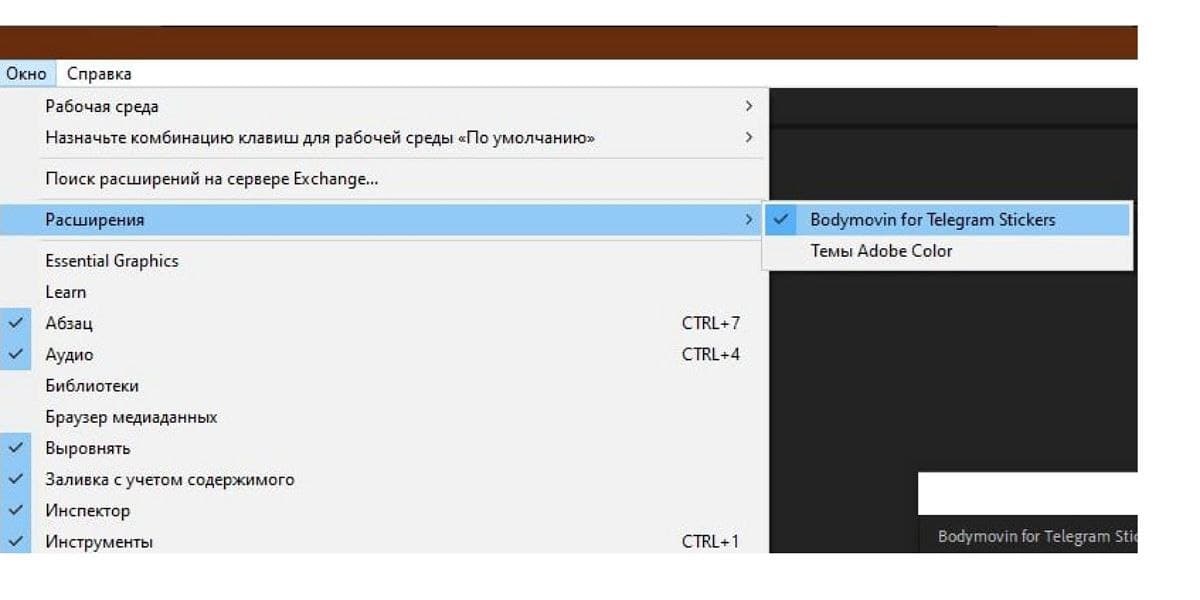
6. Следующий шаг — рисовка в Illustrator. Учитываем требования: холст 512×512, фон отсутствует, объект не выходит за пределы монтажной области.
После окончания каждую часть, которая будет анимироваться выносим на отдельный слой и сохраняем в формате AI.
7. Анимация в After Effects. Учитываем ограничения разработчиков: 512×512 пикселей, анимация зацикленная продолжительностью до трех секунд, до 64 Кб, частота кадров должна быть одинаковой — 30 или 60. Также есть ряд ограничений на использование инструментов в After Effects.
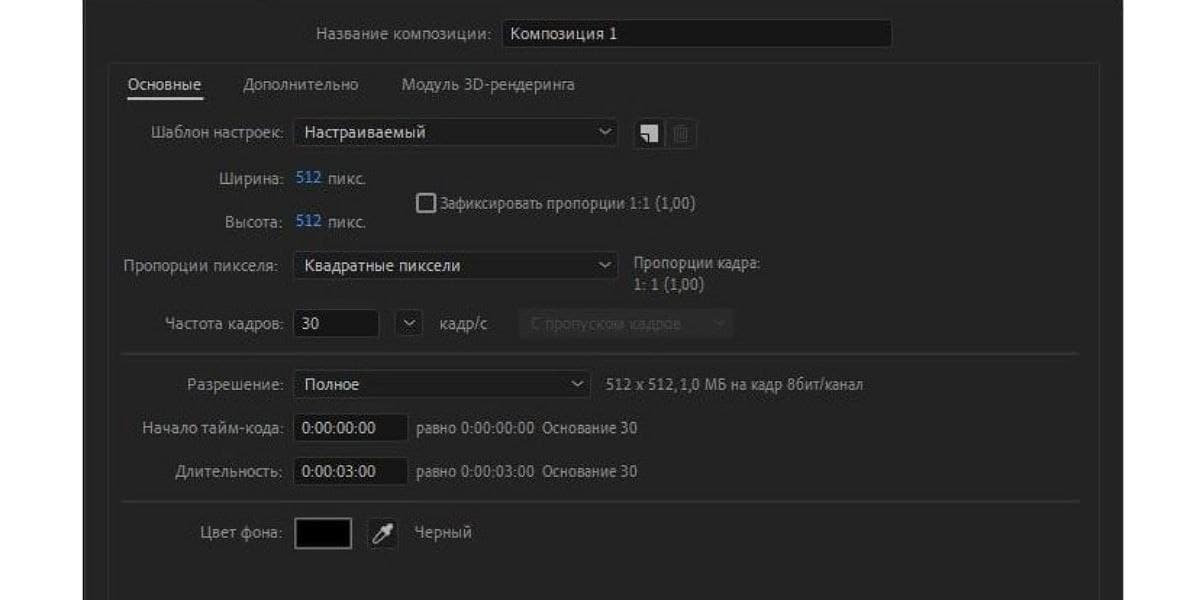
8. Через «Файл» => «Импорт» выберите вашу графику и импортируйте как композицию не меняя размеры слоев.
Выделите слои и перетащите на иконку «Создать новую композицию».
Чтобы из векторных слоев получить фигуру для анимации, щелкните правую кнопку мыши, Создать => Фигуры из векторного слоя. После удаляем слои AI.
Создаем анимацию.
9. Импорт в TGS. Заходим в Окно => Расширения => Bodymoving for Telegram Stickers, нажимаем на нужный файл => Render. Стикер будет сохранен в выбранной папке.
Как добавить собственные стикеры в Telegram
Для добавления используйте бот @Stickers.
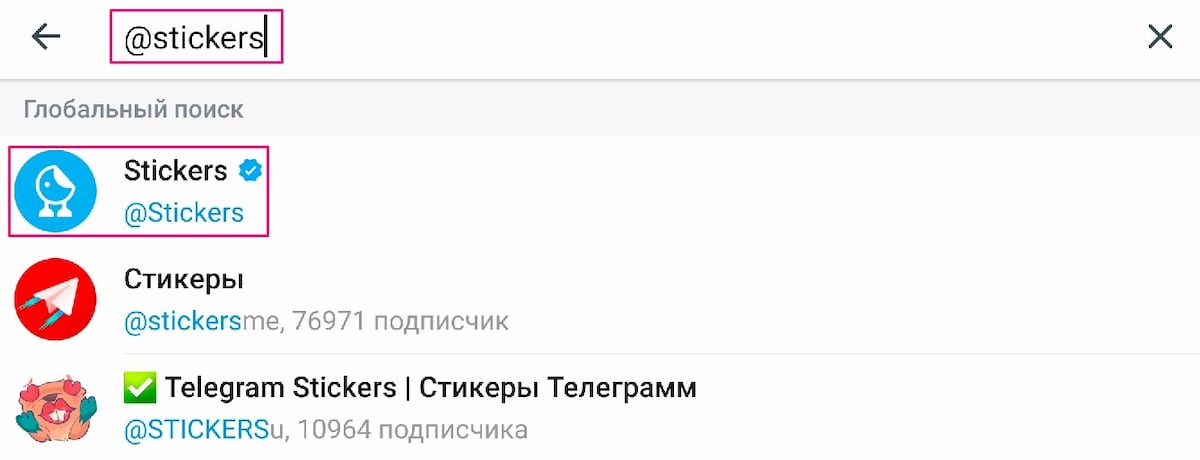
Нажмите “Запустить”, бот представит все свои команды.

1. Выбираем /newpack для обычных и /newanimated для анимированных. Вводим название стикерпака.
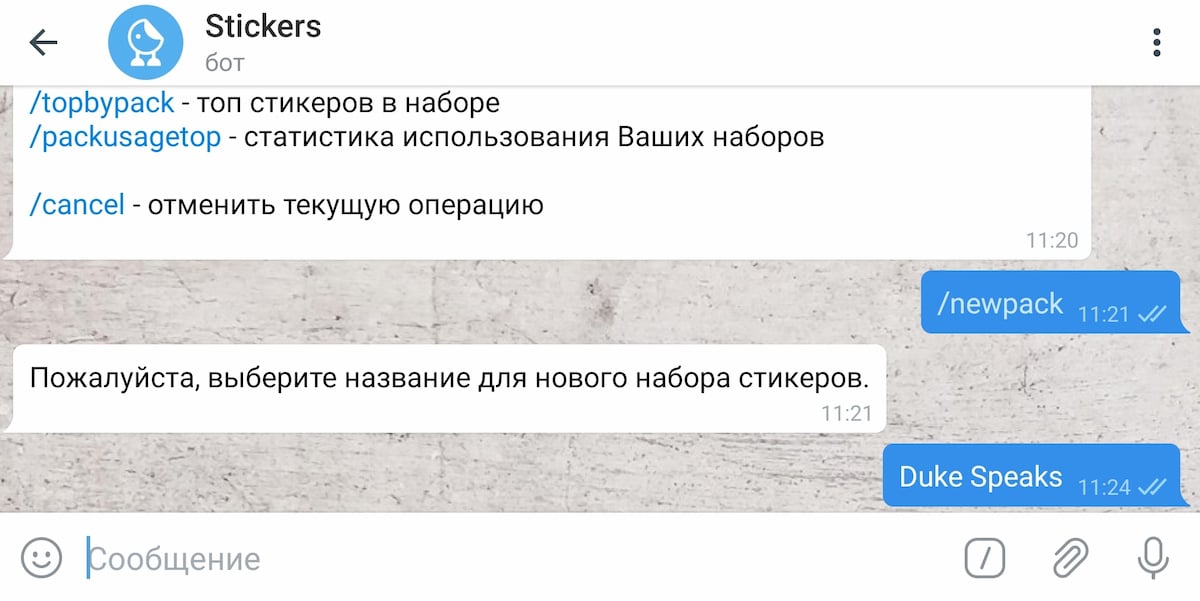
2. Прикрепляем подготовленную картинку или анимацию.
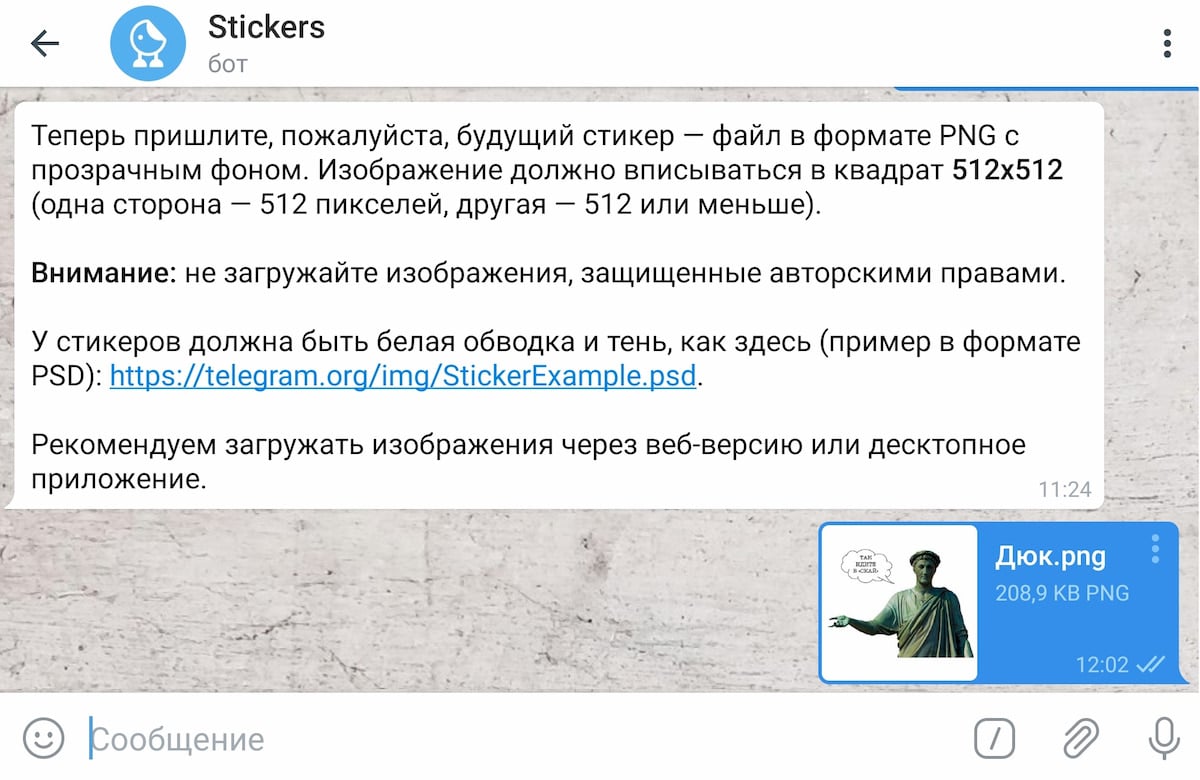
3. Далее отправляем смайл, который будет соответствовать стикеру.
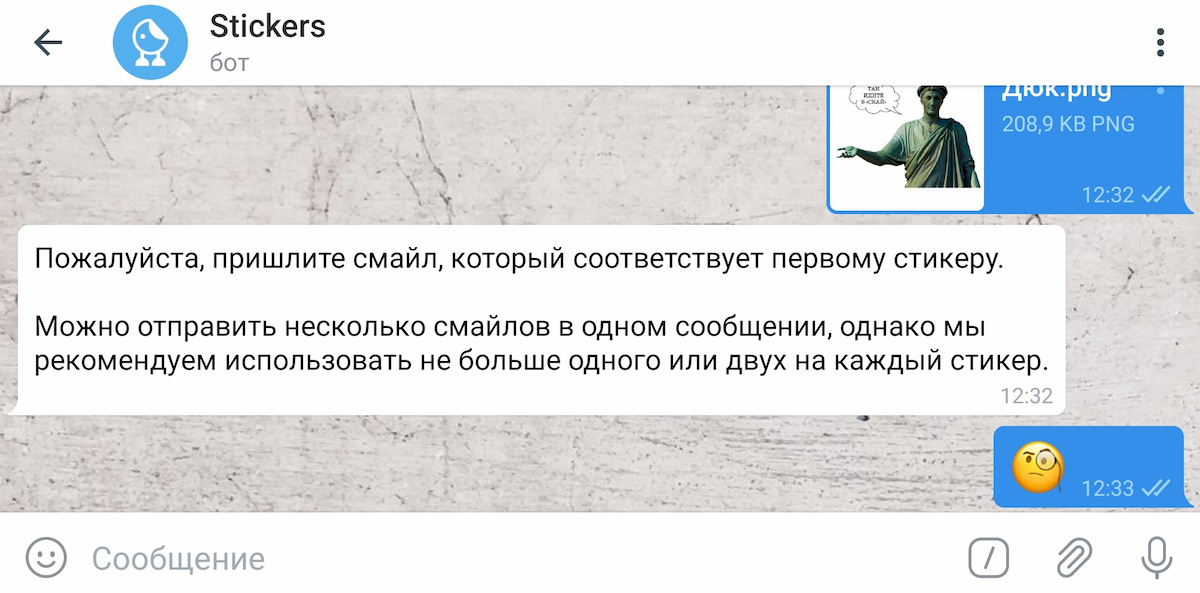
4. Публикуем командой /publish.
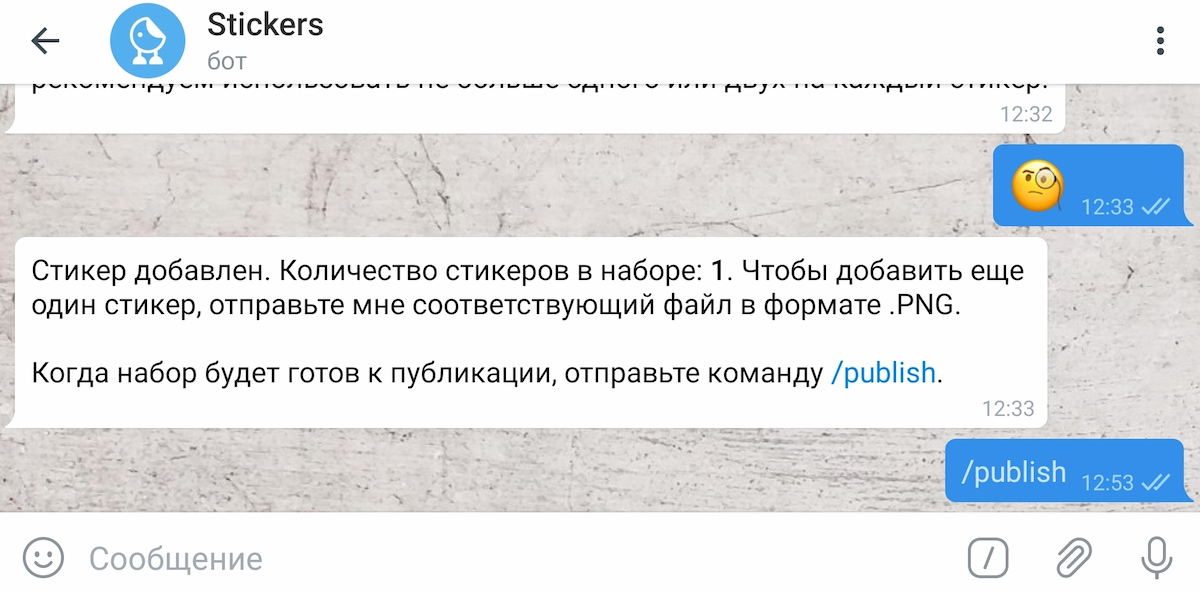
5. Отправляем /skip, если не планируем загружать иконку. Придет сообщение: «Вы можете установить иконку на ваш набор стикеров. Она будет отображаться на панели стикеров. Для установки иконки отправьте квадратную картинку 100х100 Мп на прозрачном фоне. Вы можете пропустить этот шаг, нажав /skip. В таком случае первый стикер автоматически станет иконкой.

6. Пишем короткое уникальное название для создания ссылки.
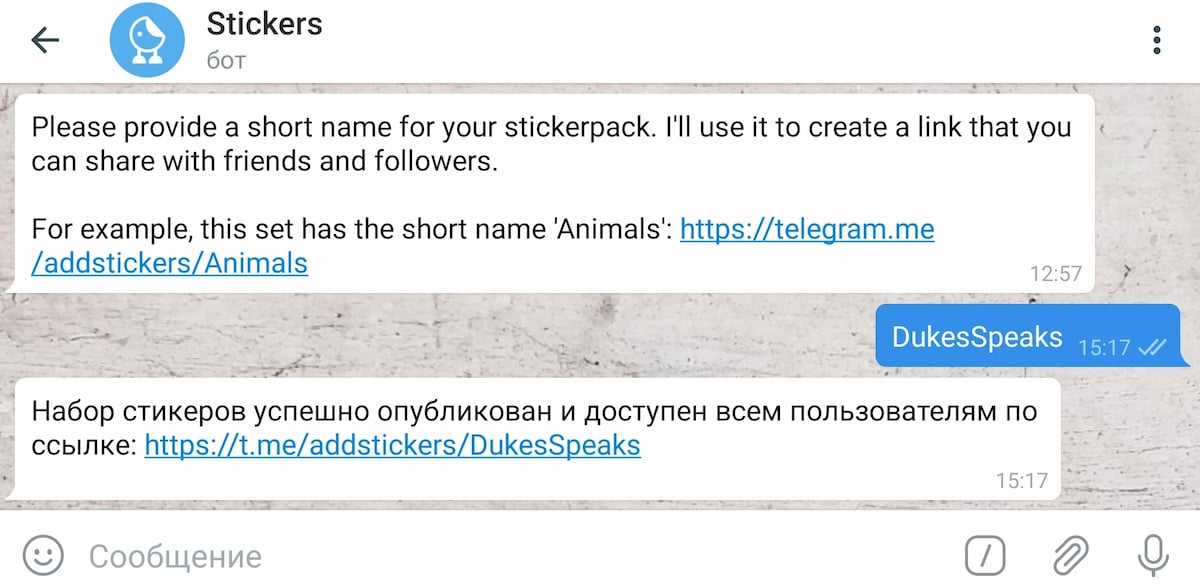
7. Нажимаем на ссылку и добавляем себе стикеры. Делимся ссылкой с друзьями.
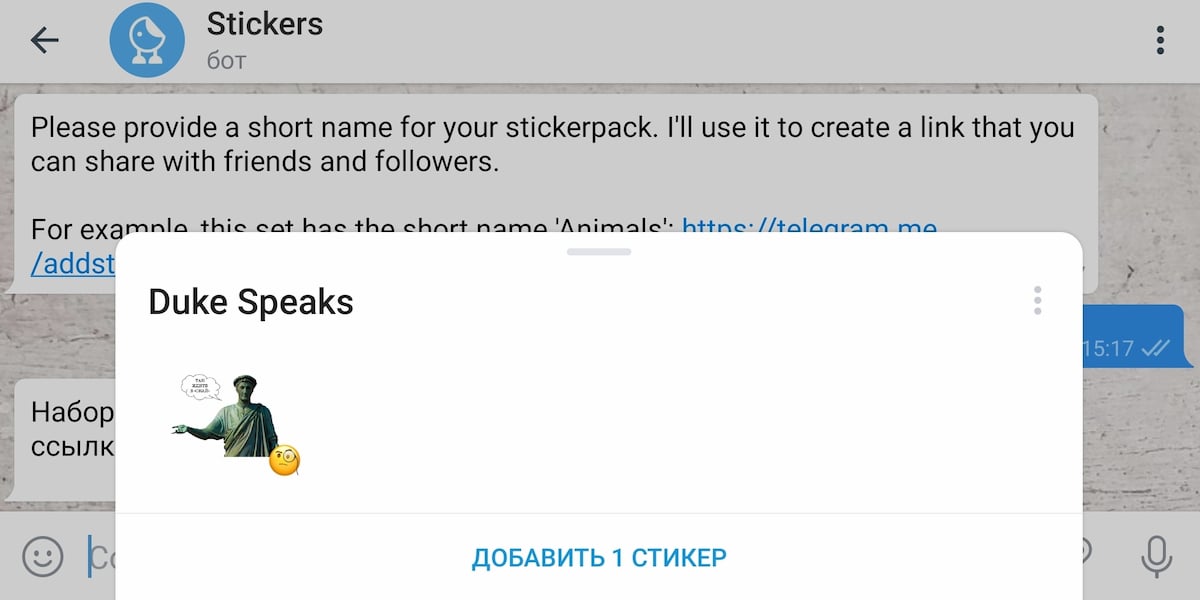
Благодаря боту мы импортировали свой стикерпак. Создавайте свои наборы легко и быстро!




















